Verwenden Sie Ihren iMac als Bildschirm für Mac, PC oder iPad
Von We❤️Apple.dk
Einführung
Haben Sie schon einmal gewünscht, Ihren iMac als externen Bildschirm für Ihr MacBook, Ihren PC oder Ihr iPad-Setup zu verwenden? Es gibt tatsächlich einige Möglichkeiten, dies zu tun. In diesem ausführlichen Leitfaden von We❤️Apple.dk werden wir die Schritte durchgehen, die Sie befolgen müssen, um es zum Laufen zu bringen. Lesen Sie weiter, um herauszufinden, wie Sie eine Mac-zu-Mac-, PC-zu-Mac- oder iPad-zu-Mac-Konfiguration einrichten.
Schritt 1: Kompatibilität prüfen
Bevor Sie beginnen, ist es entscheidend sicherzustellen, dass Ihr iMac kompatibel ist, um als externer Bildschirm verwendet zu werden. Nur bestimmte iMac-Modelle, insbesondere ältere Modelle von 2009 bis 2014, unterstützen diese Funktion, die als Tvinget Display Mode bekannt ist. Neuere iMacs unterstützen diese Funktion nicht.
Außerdem erfordert diese Funktion macOS High Sierra oder frühere Versionen. Wenn Sie planen, einen iMac als Bildschirm für einen PC oder iPad zu verwenden, benötigen Sie spezielle Software und Hardware, die wir später im Artikel behandeln.
Schritt 2: Erstellen Sie eine Mac-zu-Mac-Konfiguration
Eine der häufigsten Konfigurationen ist Mac zu Mac. Hierfür benötigen Sie ein Thunderbolt-Kabel oder ein Mini DisplayPort-Kabel, abhängig vom Baujahr Ihrer Geräte.
- Schalten Sie beide Mac-Geräte aus.
- Verbinden Sie das Thunderbolt- oder Mini DisplayPort-Kabel von Ihrem MacBook mit Ihrem iMac.
- Starten Sie beide Geräte.
- Drücken Sie auf Ihrem iMac gleichzeitig die Tasten Command + F2, um den Bildschirmmodus zu aktivieren.
Ihr iMac sollte jetzt als externer Bildschirm für Ihr MacBook funktionieren. Dies kann nützlich sein, um Ihren Bildschirmplatz zu erweitern und die Arbeit produktiver zu gestalten.
Weitere Informationen finden Sie auf der offiziellen Supportseite von Apple.
Schritt 3: Erstellen Sie eine PC-zu-Mac-Einrichtung
Die Einrichtung einer PC-zu-Mac-Verbindung kann etwas komplizierter sein, da eine zusätzliche Drittanbieter-App und Hardware erforderlich sind.
- Laden Sie eine Bildschirmfreigabe-App wie Splashtop oder Duet Display sowohl auf Ihrem PC als auch auf Ihrem iMac herunter und installieren Sie sie.
- Verbinden Sie Ihren PC und iMac mit demselben Netzwerk.
- Öffnen Sie die App auf beiden Geräten und folgen Sie den Anweisungen, um den Bildschirm von Ihrem PC auf Ihren iMac zu übertragen.
Diese Apps funktionieren oft sowohl unter Windows als auch macOS, sodass Sie eine hohe Qualität und einen reibungslosen Übergang zwischen den Geräten erhalten.
Schritt 4: Erstellen Sie eine iPad-zu-Mac-Einrichtung
Mit der Einführung der Sidecar-Funktion in macOS Catalina und neueren Versionen ist es viel einfacher geworden, ein iPad als zusätzlichen Bildschirm für Ihren Mac zu verwenden.
- Stellen Sie sicher, dass sowohl Ihr Mac als auch Ihr iPad die neuesten Softwareupdates ausführen.
- Verbinden Sie beide Geräte entweder mit einem USB-C- oder Lightning-Kabel oder drahtlos innerhalb einer bestimmten Reichweite.
- Gehen Sie auf Ihrem Mac zu Systemeinstellungen > Sidecar und wählen Sie Ihr iPad aus.
Ihr iPad sollte jetzt als Erweiterung Ihres Mac-Bildschirms funktionieren. Dies ist besonders nützlich für kreative Fachleute und diejenigen, die mehr Platz für Multitasking benötigen.
Für weitere Informationen besuchen Sie Apples offizielle Supportseite.
Fehlerbehebung und Tipps
Wenn Sie bei der Einrichtung auf Probleme stoßen, hier einige häufige Fehlerbehebungen:
- Stellen Sie sicher, dass Ihre Kabel richtig angeschlossen und nicht defekt sind.
- Überprüfen Sie, ob Ihre Geräte kompatibel sind und die richtigen Softwareversionen ausführen.
- Starten Sie Ihre Geräte neu, um die Systemeinstellungen zu aktualisieren.
- Wenn Sie Apps von Drittanbietern verwenden, stellen Sie sicher, dass diese aktualisiert und korrekt konfiguriert sind.
Fazit
Die Verwendung deines iMac als externen Bildschirm kann dir ein produktiveres Arbeitserlebnis bieten, egal ob du einen anderen Mac, PC oder iPad verwendest. Folge den angegebenen Schritten in dieser Anleitung, um es zum Laufen zu bringen. Denk daran, dass We❤️Apple.dk immer hier ist, um dir bei deinen Apple-Geräten zu helfen. Wir hoffen, dass diese Anleitung hilfreich war und du nun ein erweitertes und effizientes Bildschirm-Erlebnis genießen kannst.


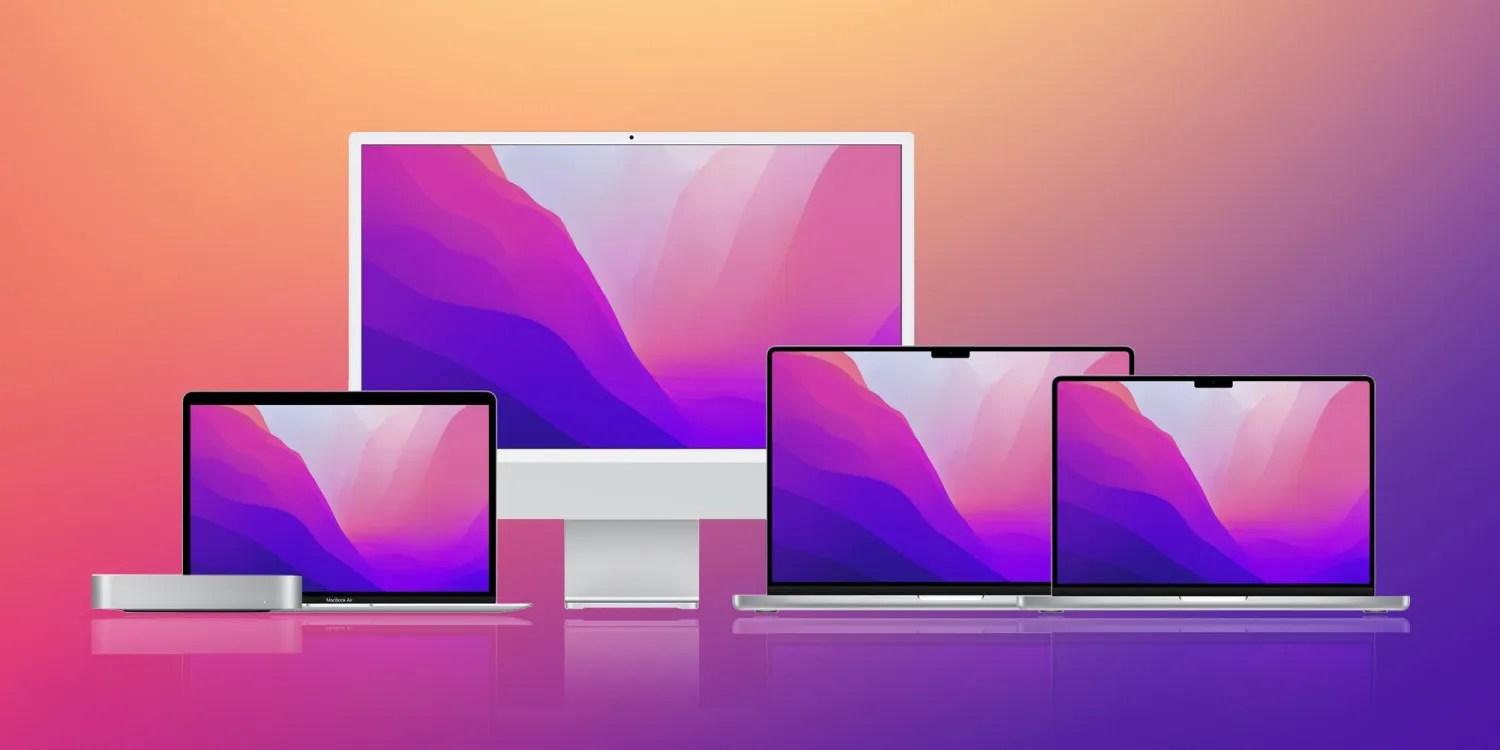







Teilen: